Госуслуги в электронном виде
ЛАБОРАТОРНАЯ РАБОТА
«Региональный портал государственных и муниципальных услуг
Оренбургской области 56.gosuslugi.ru»
Для проведения урока информатики для учеников 9-11 классов школ г. Оренбурга и г. Орска
СОДЕРЖАНИЕ
1. Госуслуги. Способы их получения. 3
2. Госуслуги в электронном виде 3
3. Регистрация на портале госуслуг 4
4. Личный кабинет 5
5. Навигация на портале госуслуг 6
Поиск нужной услуги 6
Информация об услугах 8
6. Практические задания 9
Задание 1. Регистрация на портале. Получение упрощенной учетной записи. 9
Задание 2. Регистрация на портале. Получение стандартной учетной записи. 11
Задание 3. Регистрация учеников в проводимом конкурсном мероприятии 11
1. Госуслуги. Способы их получения.
В повседневной жизни каждый человек так или иначе стакивается с потребностью в получении различного вида государственных услуг, например: получение паспорта гражданина РФ, получение заграничного паспорта, оформление пенсии, подача налоговой декларации, регистрация автомобиля, регистрация по месту жительства. Получить государственные услуги можно тремя основными способами:
· в соответствующих органах государственной власти и местного самоуправления (например, паспорт – в Федеральной миграционной службе; подать декларацию о доходах - в инспекции федеральной налоговой службы; поставить автомобиль на учет – в ГИБДД);
· в многофункциональных центрах (МФЦ);
В электронном виде, на едином и региональном порталах государственных и муниципальных услуг.
Госуслуги в электронном виде.
Еще недавно на получение любой госуслуги уходило много времени: приходилось отпрашиваться с работы, стоять в очередях, заполнять множество бланков. Это отнимало у них много времени и сил. Теперь же мы с вами живем в эру информационных технологий, которые позволяют отправить запрос практически в любую организацию и получить от нее ответ через интернет. Иными словами, для получения, например, справки о размере пенсионных накоплений, достаточно просто отправить электронный запрос через интернет-портал государственных услуг и получить ответ на сайте. Такой вид представления государственных услуг получил название – Электронное правительство.
Электронное правительство — это система электронного документооборота государственного управления, основанная на автоматизации всей совокупности управленческих процессов в масштабах страны и служащая цели существенного повышения эффективности государственного управления и снижения издержек социальных коммуникаций для каждого члена общества.
С декабря 2009 года в сети интернет по адресу: http://www.gosuslugi.ru открылся единый портал государственных и муниципальных услуг, который призван централизовать систему электронного документооборота (Электронное правительство) в интернет-пространстве. Этот сайт можно назвать виртуальным МФЦ. Сейчас с его помощью возможно оформить практически любую государственную услугу посредством интернет, а также получить информацию об адресах и телефонах ведомств, о том, какие необходимы документы для оформления услуги и каким образом осуществить ее получение.
Для того чтобы иметь возможность пользоваться госуслугами посредством сайта, необходимо на нем зарегистрироваться. Уже сегодня это может сделать каждый из вас. Что мы и сделаем в ходе практической работы.
3. Регистрация на портале госуслуг
Существует 3 уровня учетной записи на ЕПГУ (едином портале государственных и муниципальных услуг):
· Упрощенная
· Стандартная
· Подтвержденная
При упрощенном способе регистрации пользователи могут завести аккаунт в Единой системе идентификации и аутентификации (ЕСИА), используя лишь номер мобильного телефона или адрес электронной почты.
При попытке зарегистрироваться на ЕПГУ с помощью мобильного телефона, пользователь получает на указанный номер SMS-сообщение с проверочным кодом. При регистрации с помощью электронной почты на указанный адрес приходит проверочная ссылка, которой можно воспользоваться в течение трех суток.
Аккаунт, полученный на портале госуслуг упрощенным способом, сразу пригоден для оплаты услуг ЖКХ, записи к врачу и некоторых других услуг.
После ввода в Личном кабинете (ЛК) даты рождения, номера СНИЛС и паспортных данных и проверки этой информации в ведомственных базах данных, пользователю присваивается простая электронная подпись (ПЭП), по которой становятся доступны электронные услуги, требующие подтверждения личности, учетная запись становится стандартной.
Для доступа к основной массе госуслуг в электронном виде пользователю, придется пройти верификацию, т.е. предъявить паспорт, после чего он станет обладателем «проверенной ПЭП», тогда учетная запись станет подтвержденной.
Для верификации нужно посетить специально оснащенный офис «Ростелекома» или дождаться письма с кодом подтверждения от «Почты России». Ожидается, что в ближайшее время количество точек верификации должно значительно возрасти за счет отделений «Почты России». Кроме того, зарегистрироваться и пройти верификацию для работы с Порталом можно будет в многофункциональных центрах (МФЦ).
Также подтвердить свою личность можно с помощью электронной подписи. Для этого необходимо заранее получить квалифицированный сертификат и средства электронной подписи (в любом удостоверяющем центре, аккредитованном Минкомсвязи России), затем загрузить и установить плагин веб-браузера для работы со средствами электронной подписи.
С помощью универсальной электронной карты (УЭК) также возможно подтвердить свою личность. Для того чтобы получить УЭК с размещёнными на ней средствами электронной подписи, нужно обратиться по одному из адресов пунктов приёма заявлений и выдачи УЭК (список доступен на сайте ОАО «УЭК»). Далее действовать необходимо так же, как и в случае получения электронной подписи.
4. Личный кабинет
При входе на портал под учетной записью открывается страница Личного кабинета, где пользователь может управлять своей учетной записью. Рассмотрим подробнее по разделам.
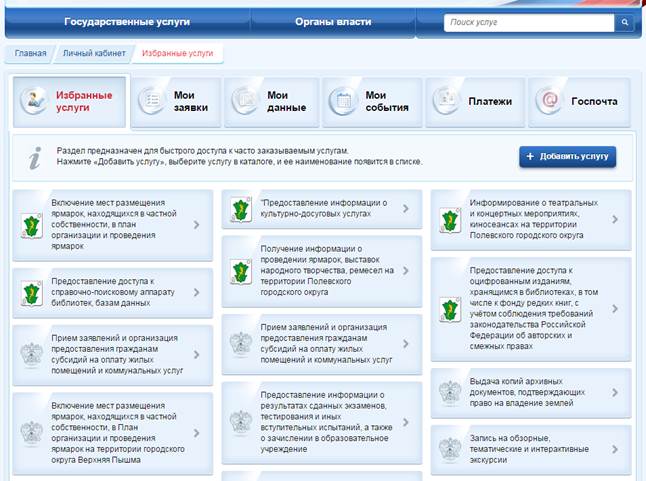
Избранные услуги –в этот раздел пользователь может добавлять услуги для быстрого доступа к ним. Например, если нашел нужную услугу на портале, но не хочет или не может сразу ее заказать или для быстрого доступа к часто заказываемым услугам.
Мои заявки – этот раздел разделен на подразделы:
· История заявлений содержит историю поданных заявлений и их статус. Также тут можно ввести свое примечание к заявлению. Для этого откройте заявление, введите текст в поле «Примечание» и нажмите кнопку «Сохранить»
· Черновики заявленийсодержит черновики заявлений, то есть заполненные не до конца заявки или заполненные заявки, но по какой либо причине не поданные. Черновики хранятся 90 дней
· Сообщение в службу поддержки -раздел технической поддержки, где можно оставить сообщении о сбоях в работе портала, невозможности подать конкретную услугу или задать вопрос о функционировании портала
Мои данные –раздел, в котором хранится информация о личных данных пользователя, также разделен на подразделы:
· Общие данные
· Уведомления –раздел, где можно настроить SMS и PUSH уведомления на мобильные устройства
Мои события – календарь событий, таких, как, например, приглашение в ведомство для предоставления оригиналов документов или для получения результатов оказания услуги
Платежи –раздел сдержит информацию о денежных операциях с порталом. Состоит из нескольких подразделов:
· Мои счета - в этом разделе отображаются выставленные пользователю счета по государственным и коммерческим услугам. Оплатить счета можно с помощью банковской карты, электронными деньгами (например, QUWI - кошелек) и с помощью счета мобильного телефона
· Поиск счетов- здесь можно выполнить поиск начислений из Государственной информационной системы о государственных и муниципальных платежах (ГИС ГМП), указав реквизиты исходного документа, на основании которого выставлено начисление
· Оплата ЖКХ– здесь пользователь может оплатить счета ЖКХ в организациях, указанных в каталоге
· История платежей– в данном разделе отображается информация о всех денежных операциях пользователя. Всю информацию можно распечатать, например, для документального подтверждения факта оплаты каких либо счетов
· В разделе«Лицевые счета»пользователь может указать данные своих лицевых счетов для того, чтобы информация о начислениях отображалась в разделе «Мои счета». Добавленные лицевые счета можно удалить, если получать по ним информацию о начислениях больше не требуется.
Госпочта –государственная электронная почтовая система. На данный момент она работает в тестовом режиме и позволяет получать уведомления о штрафах ГИБДД и обжаловать начисления за услуги ЖКХ.
5. Навигация на портале госуслуг
Поиск нужной услуги
Перечень государственных услуг на портале достаточно широк. Для удобства поиска нужной услуги на портале реализован каталог услуг с классификаторами. Чтобы найти необходимую услугу, нужно выбрать свое местоположение.

По умолчанию на портале выбрано «Российская Федерация». Чтобы найти услуги, оказываемые в Оренбургской области, нужно выбрать ее в каталоге областей. Так же можно выбрать необходимый район или город.
После того, как выбрано местоположение, можно приступить к поиску необходимой услуги. Раздел государственных услуг содержит список услуг и органов власти, которые эти услуги оказывают.
По умолчанию отображены популярные услуги, доступные для данной учетной записи. Информацию на странице можно отфильтровать по типу заявителя, по ведомствам, по категориям и по жизненным ситуациям. Также можно отобразить только электронные услуги, установив галочку в соответствующее поле. Электронные услуги – это услуги, которые можно заказать с помощью портала.
Найти нужную услугу можно несколькими способами:
· Если известно ведомство, которое оказывает данную услугу, то ее можно найти, отфильтровав каталог по ведомствам и кликнув по необходимому ведомству. Подгрузится список услуг, оказываемых этим ведомством:
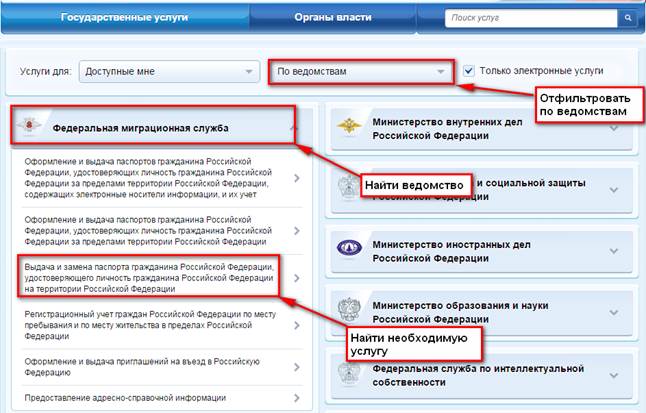
· Если ведомство не известно, можно воспользоваться поиском:
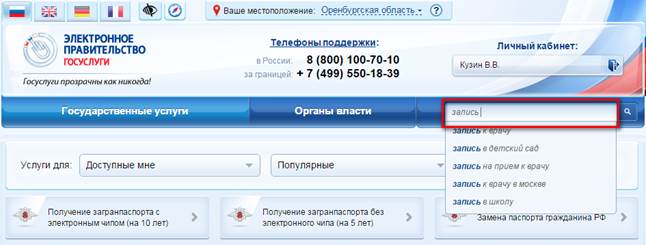
· Найти необходимую услугу по жизненной ситуации:
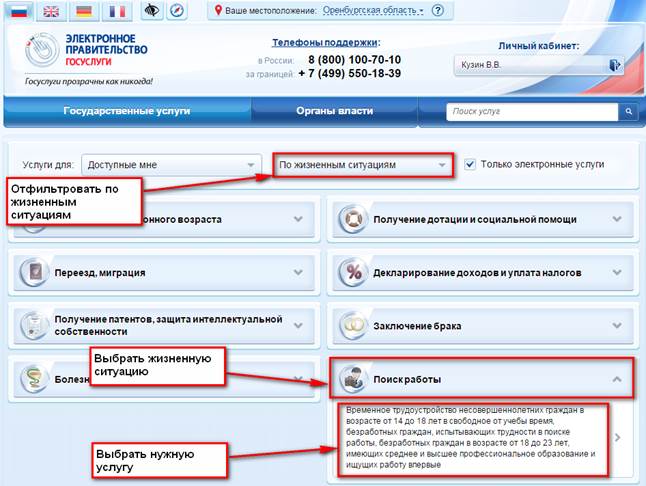
Информация об услугах
У каждой услуги, есть своя карточка, которая содержит всю необходимую информацию, которая может понадобиться при подготовке либо подаче заявления на получение услуги:
· Описание услуги
· Документы - здесь содержится информация о документах необходимых для получения услуги и о документах, предоставляемых по завершении оказания услуги
· Контакты – здесь содержится информация о местоположении ведомства, оказывающего эту услугу, телефонах, адресах электронной почты, графиках работы, веб-сайтах ведомства, руководителях, и т.д.
· Дополнительная информация – здесь находится дополнительная информация об услуге (нормативно-правовые акты, образцы заявлений и т.д.)
Чтобы приступить к заказу услуги, необходимо нажать кнопку «Получить услугу».
Если кнопка «Получить услугу» отсутствует, нужно проверить местоположение.
6. Практические задания
На компьютерах должны быть установлены ОС Windows, веб-браузеры Google Chrome, Mozilla Firefox начиная с версии 7.x или Internet Explorer начиная с версии 8.x.
Задание 1. Регистрация на портале. Получение упрощенной учетной записи.
Данное задание выполняется учениками, которые не зарегистрированы на портале госуслуг. Если ученик уже имеет учетную запись, можно задание не выполнять, а использовать в дальнейшем свои учетные данные.
1. Зайдите на портал http://56.gosuslugi.ru
2. В верхнем правом углу страницы найдите вход в Личный кабинет

3. Кликните по кнопке «Регистрация»
4. Ознакомьтесь с Условиями использования и Политикой конфиденциальности
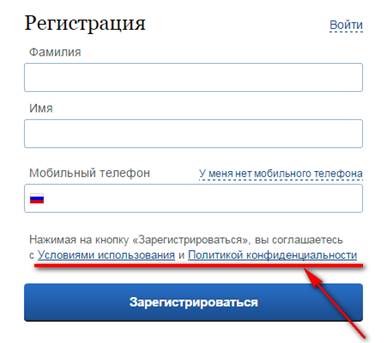
5. Укажите свои Фамилию, Имя и адрес электронной почты, предварительно кликнув по ссылке «У меня нет мобильного телефона», либо номер мобильного телефона.

6. На указанную электронную почту придет письмо с проверочной ссылкой, которой можно воспользоваться в течение трех суток. Перейдите по ней. Если для регистрации выбран мобильный телефон, то придет смс с проверочным кодом.
7. Ссылка перебросит вас на форму, где можно задать пароль для входа в Личный кабинет
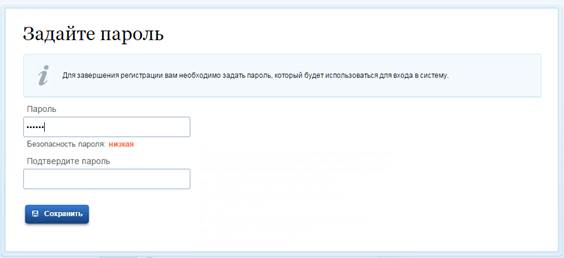
Система подскажет степень надежности введенного пароля, длина пароля должна быть не менее 8 символов.
8. Войдите в Личный кабинет, нажав на кнопку «Войти и заполнить личные данные»
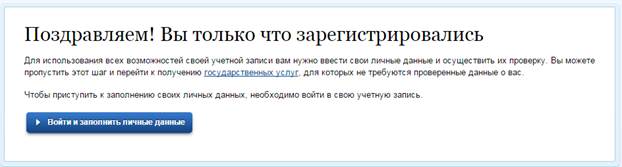
9. Откроется страница Системы идентификации и авторизации, в соответствующие поля введите E-mail или номер телефона и пароль.
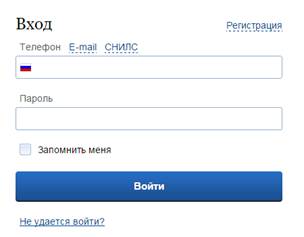
На данном этапе создана упрощенная учетная запись, дающая доступ к услугам, не требующим обязательного подтверждения личности. Например, оплата ЖКУ, запись к врачу и некоторые другие услуги на Портале госулуг.
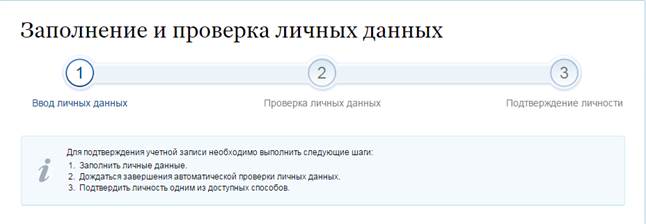
Задание 2. Регистрация на портале. Получение стандартной учетной записи.
Для выполнения этого задания ученик должен знать свой СНИЛС и паспортные данные. Учитель должен заранее, при подготовке урока, оповестить учеников, что потребуются такие данные.
1. Зайдите в личный кабинет портала госуслуг под зарегистрированной упрощенной учетной записью. Заполните личные данные в Личном кабинете.
2. После заполнения всех данных будет выполняться автоматизированная проверка введенных данных СНИЛС и паспортных данных путем их поиска в базе данных Пенсионного фонда Российской Федерации и Федеральной миграционной службы Российской Федерации. Такая проверка может занять некоторое время.
Примечание: стандартная регистрация на портале госуслуг может не успеть пройти на уроке. В таком случае ученик самостоятельно дома проверит ход регистрации. При этом регистрация в проводимом конкурсе не требует получения стандартной регистрации, а может быть выполнена под упрощенной записью. Однако каждый ученик обязательно должен подать данные на получение стандартной регистрации.
Задание 3. Регистрация учеников в проводимом конкурсном мероприятии
1. Зайдите на портал http://56.gosuslugi.ru
2. Авторизуйтесь на портале, используя учетную запись, полученную при выполнении задания 1.
3. Укажите свое местоположение, если оно указано не верно (должно быть: Оренбургская область)
4. Зайдите в раздел портала «Электронные услуги».
5. Выберите последовательно ведомства: Правительство Оренбургской области, затем Министерство образования Оренбургской области.
6. Найдите услугу «Акция для учеников 9-11 классов» и перейдите по ссылке:
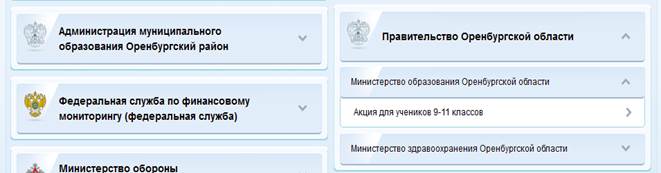
7. После перехода отобразится карточка услуги:
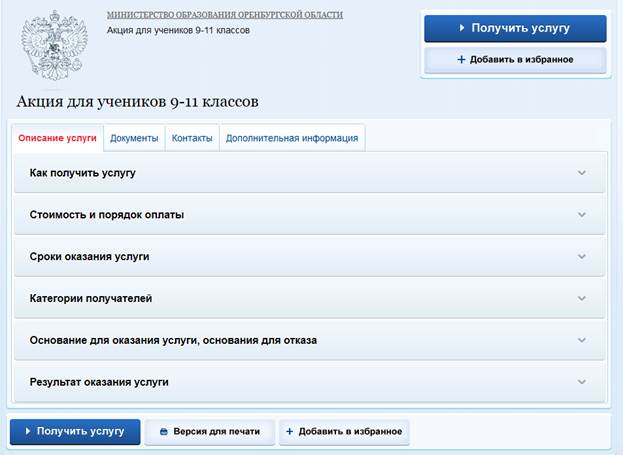
8. Нажмите кнопку «Получить услугу». Выполнится переход на оказание услуги.
9. Последовательно заполняйте необходимые поля на портальной форме услуги. На втором шаге из списка выберите вариант регистрации в Акции:
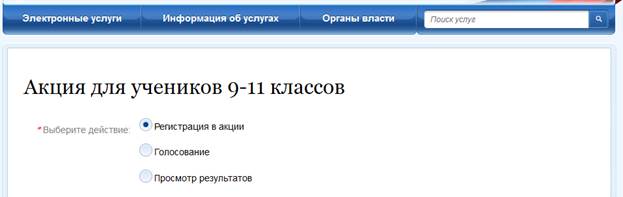
10. Пройдите процедуру регистрации в Акции.
